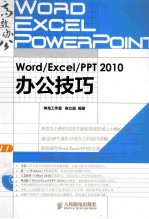
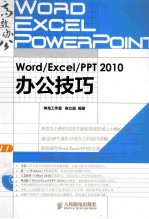
Word/Excel/PPT 2010办公技巧PDF电子书下载
- 电子书积分:13 积分如何计算积分?
- 作 者:崔立超编著
- 出 版 社:北京:人民邮电出版社
- 出版年份:2014
- ISBN:9787115348074
- 页数:356 页
第一篇 Word篇 3
第1章文档编辑与排版 3
技巧1快速调整显示比例 3
1.鼠标和键盘调整 3
2.单击缩小或放大按钮 3
技巧2巧用剪贴板 4
技巧3快速分页 4
1.利用功能区【页面布局】 5
2.利用功能区【插入】 5
3.快捷键法 5
4.对多处进行快速分页 5
技巧4一次性删除文档中的所有空格 6
技巧5快速设置快捷键 6
技巧6避免输入的字覆盖后面的内容 7
技巧7使用Word自带的翻译功能 7
技巧8将数字转换为大写人民币 8
技巧9调整下划线与字体的距离 9
技巧10给汉字添加拼音 10
技巧11将汉字和拼音分离 10
技巧12在Word文档中插入对象 11
1.运用【对象】对话框 11
2.运用【资源管理器】 12
3.运用复制粘贴功能 12
技巧13合并多个文档 13
技巧14快速调整字号 13
技巧15快速调整行间距 13
技巧16使用鼠标快速复制 13
技巧17精确移动文本 14
技巧18改变文本框的形状 14
技巧19快速插入漂亮的封面 15
技巧20将文档标记为最终状态 15
技巧21消除网址的超链接 16
技巧22快速去除回车等特殊设置 17
1.使用“选择性粘贴” 17
2.使用“记事本” 17
技巧23使用剪贴板进行替换 17
技巧24关闭语法错误标记 18
技巧25给文档加上漂亮的边框 19
技巧26在多个打开的文档间快速切换 19
技巧27分别设置奇偶页的页眉和页脚 19
技巧28去除页眉中的横线 20
技巧29巧妙隐藏文件内容 21
1.设置字体颜色为白色 21
2.插入文本框 21
技巧30修复已损坏的Word文档 22
技巧31设置并应用样式来提高工作效率 22
技巧32锁住样式 24
技巧33将样式复制其他文档中 25
技巧34窗口元素的使用技巧 27
技巧35标记格式不一致的问题 27
技巧36让长文档自动缩页 27
技巧37新建窗口与拆分窗口的应用 27
1.新建窗口实现快速浏览和编辑 27
2.利用拆分窗口的方法快速复制文本 28
技巧38利用书签快速定位 29
技巧39在任意页插入页码 30
技巧40 Word文档中的虚拟文本 31
技巧41在页面的任意位置插入页码 32
技巧42快速查找较长文档的页码 32
技巧43标题级别的调整 33
技巧44自动生成目录 33
技巧45修改目录样式 34
技巧46为目录的页码添加括号 35
技巧47缩减Word文档大小 36
1.使用“另存为”功能 36
2.取消将字体嵌入文件 36
3.压缩图片 36
技巧48轻松选取文件列 36
技巧49 【 Ctrl】+【Z】组合键的妙用 37
1.取消自动编号 37
2.自动更正文本 37
技巧50取消自动产生的编号 37
技巧51在文档中添加和使用书签 37
1.添加书签 38
2.使用书签 38
技巧52隐藏两页面间的空白 39
技巧53取消段落前的小黑点 40
技巧54选择格式相似的文本 40
技巧55巧制试卷填空题 41
1.将括号及其内容替换成下划线 41
2.将下划线上的内容隐藏 42
技巧56自定义批注框文本 43
技巧57 隐藏批注 44
技巧58改变Word度量单位 44
技巧59设置中、英文两类字体 44
1.一起设置中、英文两类字体 44
2.单独设置中、英文两类字体 45
技巧60【F4】键的妙用 45
技巧61快速翻页 46
技巧62设置页面自动滚动 46
技巧63删除文档历史记录 46
技巧64比较两处文本的格式差异 47
技巧65同时输入上标和下标 47
技巧66快速给文字添加下划线 48
技巧67快速为词语添加注释 48
技巧68在Word中快速发送文档 49
技巧69快速设置稿纸文档 49
技巧70快速插入自动图文集 50
技巧71扩大视图区 51
技巧72自制日历 51
技巧73取消样式的自动更新 52
技巧74设置大图标 52
技巧75缩短中英文混合内容之间的距离 53
技巧76巧妙设计双行合一 53
技巧77 合并多个文档 54
第2章 表格与图形 56
技巧1插入表格的3种方法 56
1.使用鼠标拖动法 56
2.使用对话框 56
3.使用“+”和“-”符号 56
技巧2增加与删除表格的行或列 57
1.增加行或列 57
2.删除行或列 57
技巧3拆分表格 57
1.上下拆分表格 57
2.左右拆分表格 58
技巧4让表格跨页不断行 59
技巧5使表格没有表格线 60
技巧6表格跨页时标题行自动重复 60
技巧7在文档的第一段的表格前添加空段 61
技巧8制作斜线表头 61
1.插入斜线表头 61
2.绘制斜线表头 62
技巧9防止表格被“撑”变形 63
技巧10使用快捷键调整列宽 64
技巧11让文字自动适应单元格大小 64
技巧12一次插入多行或多列 64
1.使用右键菜单 64
2.使用【Ctrl】键拖放法 65
3.使用复制粘贴功能 65
技巧13选中整个表格的方法 65
技巧14制作三线表 65
技巧15设置单元格边框 66
技巧16对齐表格内的线条 66
技巧17表格与文本之间的转换 67
1.表格转换成文本 67
2.文本转换成表格 67
技巧18调整文字的宽度 67
技巧19表格错行的制作方法 68
1.左列4行右列5行 68
2.左列5行右列4行 69
技巧20批量填充单元格 69
技巧21设置表格内文本缩进 70
技巧22制作最后一页底端的表格 70
技巧23设置小数点对齐 71
技巧24使用表格进行图文混排 72
技巧25在表格中进行求和计算 73
技巧26关闭绘图画布 74
技巧27一次插入多个图片 74
技巧28精确地排列图片或图形 75
技巧29为图片设置阴影 76
技巧30给剪贴画染色 77
技巧31在图片上添加文本 78
技巧32实现插入图片的自动更新 79
技巧33巧用图片替换文本 79
技巧34编辑图片文字环绕顶点 80
技巧35让图片在页面中固定不动 81
技巧36提取文档中的图片 81
1.提取单个图片 81
2.批量提取图片 82
技巧37将图片裁剪成异形 83
技巧38“删除”图片背景 83
技巧39快速还原图片 84
技巧40快速复制图片 85
1.复制嵌入式图片 85
2.复制非嵌入式图片 85
技巧41用SmartArt制作公司组织结构图 85
技巧42快速制作组织结构图 86
技巧43将文字转换为图片 88
技巧44旋转图片 88
技巧45运用Word绘制各种图形 89
第3章 页面设置与打印 92
技巧1设置文本框链接 92
技巧2使用阅读版式 93
1.【阅读版式视图】按钮 93
2.使用功能区命令 93
技巧3对文档进行并排比较 94
技巧4保存自定义页面设置 94
技巧5快速将页面设置传递到新文档 95
1.传递全部页面设置项目 95
2.只传递页边距 95
技巧6一个文档设置纵横两种方向 96
技巧7设置页面文字垂直居中 97
1.设置节中的文字垂直居中 97
2.设置文本框垂直居中 97
技巧8添加彩色背景和图片背景 98
1.添加纯色 98
2.填充效果 99
3.填充渐变 99
4.插入背景 100
技巧9设置不同格式的页码 101
技巧10快速删除分节符 102
技巧11快速制作封面 103
技巧12设置间隔为5的行号 103
技巧13快速制作名片 104
技巧14打印文档的部分内容 105
1.打印当前页面 105
2.打印文档页面中的部分内容 105
3.打印文档中的部分页面 105
技巧15直接打印整篇文档 106
技巧16文档的双面打印 106
1.奇偶页打印 106
2.手动双面打印 107
技巧17打印文档附属信息 107
技巧18打印背景色和图像 108
技巧19使用打印机的缩放功能 108
1.缩放至纸张大小 108
2.多页缩放至一页 108
技巧20打印书籍小册子 109
技巧21打印会议人员姓名台签 110
技巧22隐藏不需打印的部分文本 111
技巧23打印隐藏的文字 112
技巧24打印旋转一定角度的文档 112
技巧25批量清除文档中的空行 113
技巧26文字也可以午睡 113
第4章 邮件合并与文档安全 116
技巧1制作不干胶标签 116
技巧2制作录用通知书 119
技巧3制作工资条 121
技巧4群发电子邮件 122
1.配置Outlook账户 122
2.群发电子邮件 124
技巧5设置打开和修改文档的密码 125
1.设置文档的打开密码 125
2.设 125
文档的修改密码 125
技巧6设置文档局部不可编辑 126
技巧7对窗体进行保护 127
技巧8清除文档中的隐私内容 128
1.查看文档信息 128
2.通过文档检查器查找并删除隐私内容 128
3.通过资源管理器删除隐私内容 129
技巧9保护文档的分节文本 130
技巧10限制格式编辑 130
1.将Word文档转换为PDF格式 130
2.设置限制格式 131
技巧11对文档按人员设置权限 132
技巧12设置数字签名 135
1.创建数字证书 135
2.添加数字签名 135
3.添加图章签名 136
技巧13快速打开页面设置对话框 137
技巧14在邮件合并域中将年月日分开 137
第5章 宏、VBA与域 140
技巧1关于“宏”的概念 140
技巧2录制宏 140
技巧3运行宏 142
1.使用快捷键 142
2.使用【宏】按钮 142
3.使用Visual Basic编辑器 142
技巧4将宏移到自定义快速访问工具栏中 143
技巧5使用宏加密文档 144
技巧6修改或取消通过宏加密的文档的密码 145
技巧7查杀Word文档中的宏病毒 145
技巧8使用数字证书进行宏的签名 146
技巧9使用宏展示Word中的全部快捷键 147
技巧10快速显示汉字全集 148
技巧11修改宏名的代码 148
1.确定内置命令的宏名 148
2.修改宏名的代码 149
技巧12设置文档全屏显示 151
技巧13查看域的分类 151
技巧14隐藏域的灰色底纹 152
技巧15使用域查看文档的名称和保存位置 153
技巧16插入日期和时间 154
技巧17使用EQ域输入分数 155
技巧18使用MacroBu 155
on域设置提示项 155
技巧19快速找到Normal.dotm模板 156
技巧20输入“AB”的方法 157
1.公式编辑器法 157
2. EQ域 158
第二篇Excel篇 163
第6章 工作表基本操作 163
技巧1选择多个工作表相同区域 163
技巧2使用定位功能选中多张图片 163
技巧3隐藏工作表中的数据内容 164
技巧4快速切换工作表 165
技巧5设置单元格区域背景 166
技巧6不用公式查看计算结果 167
技巧7快速插入多行或多列 168
技巧8重复打印标题行 169
技巧9页眉页脚的打印设置 170
1.自定义页眉和页脚 170
2.在页眉或页脚添加分隔线 172
技巧10制作斜线表头 174
1.单斜线表头 174
2.多斜线表头 176
技巧11快速改变行列的次序 177
技巧12隐藏单元格中的公式 178
第7章 数据处理 180
技巧1输入当前日期或时间 180
技巧2输入分数 180
技巧3自定义数字格式 180
技巧4巧用选择性粘贴 181
技巧5自动填充的妙用 184
1.等值填充 184
2.等差填充 184
3.日期填充 185
4.特定内容填充 186
技巧6限制重复数据的录入 186
技巧7输入身份证号 187
技巧8使用通配符查找数据 189
技巧9替换单元格格式 189
技巧10快速插入特殊符号 191
1.插入特殊符号 191
2.快速输入对号与错号 191
3.快速输入平方/立方 192
技巧11为文本添加拼音 192
技巧12设置超链接 193
技巧13异常数值提醒 196
技巧14突显双休日 197
第8章 图形与图表 200
技巧1为图形添加文字 200
技巧2为图形添加阴影 200
技巧3使图形具有立体效果 201
技巧4设置图形填充颜色 202
技巧5快速组合图形 202
技巧6去除空白日期 203
技巧7快速更改图表数据区域 204
技巧8使用剪贴画填充数据系列 204
技巧9将图表复制为静态图片 206
技巧10添加趋势线 207
技巧11显示趋势线公式 207
技巧12为图表添加滚动条 208
技巧13设置数据标志位置 211
技巧14更改图表类型 212
技巧15统一多个图表大小 213
技巧16添加误差线 213
技巧17解析5种误差量 214
技巧18自定义误差量 215
技巧19用单元格填充代替图表区 217
技巧20利用鼠标改变图表 218
技巧21图表标题随单元格变化 219
技巧22图表背景的分割 220
技巧23为图表添加直线 222
技巧24突出显示最值 224
技巧25模拟坐标轴 225
技巧26模拟坐标轴标签 227
技巧27图中有图 228
技巧28孪生饼图 239
第9章 数据分析 244
技巧1有标题数据表排序 244
技巧2无标题数据表排序 244
技巧3按笔画排序 245
技巧4自定义序列排序 246
技巧5按行排序 247
技巧6快速制作工资条 248
技巧7多条件筛选 250
技巧8使用筛选功能批量修改数据 251
技巧9筛选状态下的计算 253
技巧10筛选中通用符的应用 254
技巧11使用高级筛选 255
技巧12复制筛选结果 257
技巧13筛选不重复值 258
技巧14对筛选结果重新编号 259
技巧15简化重复的筛选操作 260
技巧16自动建立分级显示 262
技巧17快速根据指定分类项汇总 262
技巧18复制分类汇总结果 264
技巧19多层次预览表格 264
技巧20多重分类汇总 265
技巧21受保护工作表的分级显示 267
技巧22快速合并多张明细表 268
技巧23创建分户汇总报表 269
技巧24合并计算多个分类字段 270
技巧25快速核对多表之间的数据 273
技巧26自定义合并计算 274
技巧27合并计算的多种计算方式 275
技巧28同一变量的多重分析 277
技巧29双变量假设分析 279
技巧30多变量假设分析 280
1.添加方案 280
2.方案摘要 282
技巧31规划求解测算运营收入 283
技巧32单变量求解关键数据 285
技巧33个税反向查询 287
第10章 数据透视表和透视图 290
技巧1用二维表创建数据透视表 290
技巧2重命名字段标题 292
技巧3自动刷新数据透视表 293
1.手动刷新 293
2.打开工作簿时刷新 293
3.定时刷新 293
4.使用VBA代码设置自动刷新 294
技巧4数据透视表的合并标志 295
技巧5数据透视表的排序 296
1.利用鼠标右键排序 296
2.利用功能区按钮排序 296
技巧6快速统计重复项目 297
技巧7批量设置汇总行格式 298
技巧8使用数据透视表拆分工作表 299
技巧9设置数据透视表字段 299
技巧10为数据透视表添加计算项 300
技巧11数据透视表的切片器功能 301
技巧12快速设置空白数据 303
技巧13组合数据透视表的日期项 304
技巧14创建多重数据表 305
1.创建单页字段 305
2.自定义页字段 307
技巧15保留格式设置 309
技巧16使标题项居中显示 310
技巧17在每项后面插入空白行 311
技巧18设置数据字段的数字格式 311
技巧19利用透视表创建透视图 312
技巧20移动数据透视图的位置 313
技巧21隐藏数据透视图中字段按钮 313
第11章 公式与函数 316
技巧1公式输入方法介绍 316
技巧2单元格引用 319
技巧3使用嵌套函数 320
技巧4批量创建名称 321
技巧5查看和修改名称 321
1.导出名称列表 321
2.编辑修改名称 322
3.删除名称 323
技巧6输入数组公式 323
技巧7在指定位置插入字符 324
技巧8重复字符串 324
技巧9合并字符串 325
技巧10根据标识符截取字符串 325
技巧11从身份证号码中提取信息 326
技巧12使用函数格式化数值 327
技巧13员工生日提醒 328
技巧14计算员工的工龄 329
技巧15轻松调用表数据 330
技巧16返回指定时间段的销售额 331
技巧17员工基本信息查询 331
技巧18批量制作工资条 332
技巧19逆向查询员工信息 333
技巧20建立动态数据区域名称 334
技巧21按条件进行计数 335
技巧22分段频数统计 336
技巧23复杂公式分步看 337
技巧24快捷键的妙用 338
第三篇 PowerPoint篇 341
第12章 PPT编辑技巧 341
技巧1巧妙设置演示文稿结构 341
技巧2百变幻灯片 342
技巧3与众不同的项目符号 343
技巧4如何批量插入图片 343
技巧5更改演示文稿视图方式 345
技巧6绘制45°角倍数直线 345
技巧7如何快速复制图形 346
技巧8巧把幻灯片变图片 346
技巧9自动更新图像 347
技巧10用图片填充笔画 348
技巧11合并比较演示文稿 350
技巧12在图片上添加镂空字 351
技巧13图形的快速对齐 353
1.使用对齐命令 353
2.使用网格线 354
技巧14设置网格大小 354
技巧15对幻灯片进行拼写检查 355
技巧16演示信息检索 356
(第13~第15章的具体内容参见本书光盘) 358
第13章 模板和母版应用 358
技巧1各式各样的幻灯片版式 358
技巧2设计幻灯片母版 358
技巧3设计标题幻灯片版式 361
技巧4使用PowerPoint设计模板 363
技巧5保存设计模板 365
技巧6下载Office Online中的模板 366
技巧7将幻灯片由横向变为纵向 369
第14章 动画设计与幻灯片放映 372
技巧1添加放映幻灯片标记 372
技巧2取消PPT放映结束时的黑屏 374
技巧3播放幻灯片时保持字体不变 375
技巧4对视频文件设置的动画排序 376
技巧5添加幻灯片评语 377
技巧6隐藏幻灯片 378
技巧7建立可自动跳转目录 379
第15章 幻灯片设计 382
技巧1认识色彩 382
技巧2色彩的应用规律 385
技巧3幻灯片布局的几个基本要素 387
技巧4字体的选择 388
技巧5幻灯片布局的5项原则 389
- 《看漫画学钢琴 技巧 3》高宁译;(日)川崎美雪 2019
- 《国家社科基金项目申报规范 技巧与案例 第3版 2020》文传浩,夏宇编著 2019
- 《导游词创作和讲解技巧》廖广莉主编 2019
- 《2018考研数学 数学 1 15年真题详解及解题技巧》本书编委会著 2017
- 《销售技巧》郭月著 2019
- 《台球进阶技巧图解》庞卫国著 2020
- 《商务英语翻译技巧》赵环著 2019
- 《弦乐发展史及其演奏技巧研究》殷翰著 2019
- 《高中物理解题方法与技巧典例分析》熊天信编著 2012
- 《看漫画学钢琴 技巧 2》高宁译;(日)川崎美雪 2019
- 《市政工程基础》杨岚编著 2009
- 《家畜百宝 猪、牛、羊、鸡的综合利用》山西省商业厅组织技术处编著 1959
- 《《道德经》200句》崇贤书院编著 2018
- 《高级英语阅读与听说教程》刘秀梅编著 2019
- 《计算机网络与通信基础》谢雨飞,田启川编著 2019
- 《看图自学吉他弹唱教程》陈飞编著 2019
- 《法语词汇认知联想记忆法》刘莲编著 2020
- 《培智学校义务教育实验教科书教师教学用书 生活适应 二年级 上》人民教育出版社,课程教材研究所,特殊教育课程教材研究中心编著 2019
- 《国家社科基金项目申报规范 技巧与案例 第3版 2020》文传浩,夏宇编著 2019
- 《流体力学》张扬军,彭杰,诸葛伟林编著 2019
- 《指向核心素养 北京十一学校名师教学设计 英语 七年级 上 配人教版》周志英总主编 2019
- 《办好人民满意的教育 全国教育满意度调查报告》(中国)中国教育科学研究院 2019
- 《北京生态环境保护》《北京环境保护丛书》编委会编著 2018
- 《人民院士》吴娜著 2019
- 《指向核心素养 北京十一学校名师教学设计 英语 九年级 上 配人教版》周志英总主编 2019
- 《中国人民的心》杨朔著;夕琳编 2019
- 《高等院校旅游专业系列教材 旅游企业岗位培训系列教材 新编北京导游英语》杨昆,鄢莉,谭明华 2019
- 《中华人民共和国成立70周年优秀文学作品精选 短篇小说卷 上 全2册》贺邵俊主编 2019
- 《指向核心素养 北京十一学校名师教学设计 数学 九年级 上 配人教版》周志英总主编 2019
- 《中华人民共和国成立70周年优秀文学作品精选 中篇小说卷 下 全3册》洪治纲主编 2019
